Om du använder “LUMIX Lab”
 Skicka bilder från kameran till en smartmobil med enkla åtgärder
Skicka bilder från kameran till en smartmobil med enkla åtgärder
Detta avsnitt förklarar funktionerna för att styra kameran från “LUMIX Lab”.
LUT-bibliotekets funktioner
Använd “LUMIX Lab” för att uppdatera [LUT-bibliotek] i kameran.
Kom igång:
 Anslut kameran till en smarttelefon via Bluetooth. (
Anslut kameran till en smarttelefon via Bluetooth. ( Ansluta till en smarttelefon (Bluetooth-anslutning))
Ansluta till en smarttelefon (Bluetooth-anslutning))
 Starta “LUMIX Lab” på smarttelefonen.
Starta “LUMIX Lab” på smarttelefonen.
-
Välj [LUT Transfer] på skärmen [Camera].
 Anslut till kameran med wifi. Välj [Join] för att påbörja anslutningen.
Anslut till kameran med wifi. Välj [Join] för att påbörja anslutningen.
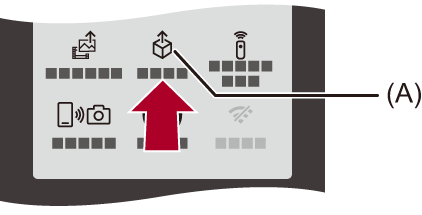
(A) [LUT Transfer]
-
Välj LUT-filen på skärmen [LUT Library] för att redigera.
 Du kan överföra, byta namn, radera eller omorganisera dina LUT-filer.
Du kan överföra, byta namn, radera eller omorganisera dina LUT-filer.
 En lista över LUT-filer som sparats till “LUMIX Lab” visas på [Device].
En lista över LUT-filer som sparats till “LUMIX Lab” visas på [Device].
 En lista över LUT-filer som sparats till kameran visas på [Camera].
En lista över LUT-filer som sparats till kameran visas på [Camera].
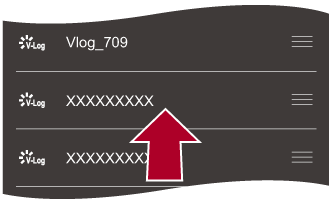
-
Välj den LUT-fil som ska överföras från [Device].
-
Välj [Transfer to Camera] och uppdatera [LUT-bibliotek] på kameran.
|
– [Anslutning till Frame.io] |
[Remote shooting]
Du kan använda smartmobilen för att ta bilder från en avlägsen plats medan du tittar på livevisningsbilden i kameran.
Kom igång:
 Anslut kameran till en smarttelefon via Bluetooth. (
Anslut kameran till en smarttelefon via Bluetooth. ( Ansluta till en smarttelefon (Bluetooth-anslutning))
Ansluta till en smarttelefon (Bluetooth-anslutning))
 Starta “LUMIX Lab” i smarttelefonen.
Starta “LUMIX Lab” i smarttelefonen.
-
Välj [Remote shooting] på skärmen [Camera].
 Anslut till kameran med wifi. Välj [Join] för att påbörja anslutningen.
Anslut till kameran med wifi. Välj [Join] för att påbörja anslutningen.
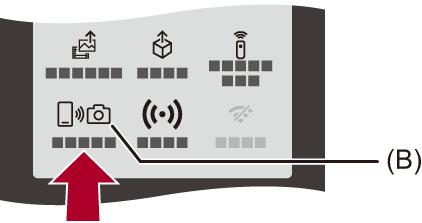
(B) [Remote shooting]
-
Starta inspelningen.
 Den tagna bilden sparas i kameran.
Den tagna bilden sparas i kameran.
![]() : Tar en bild
: Tar en bild
![]() : Startar/avslutar filminspelning
: Startar/avslutar filminspelning
|
– [Anslutning till Frame.io] |
 Användningsmetod vid fjärrinspelning
Användningsmetod vid fjärrinspelning
Ställ antingen in kameran eller smarttelefonen som den prioriterade kontrollenhet som ska användas vid fjärrinspelning.
Peka på [![]() ] på fjärrinspelningsskärmen “LUMIX Lab”.
] på fjärrinspelningsskärmen “LUMIX Lab”.
 Ikonen ändras varje gång du touchar den.
Ikonen ändras varje gång du touchar den.
![]() (prioritera kamera)
(prioritera kamera)
Funktionen kan användas både i kameran och smartmobilen.
 Du kan inte använda smarttelefonen för att ändra inställningarna för läget foto/film/S&Q, inspelningsläge o.s.v.
Du kan inte använda smarttelefonen för att ändra inställningarna för läget foto/film/S&Q, inspelningsläge o.s.v.
![]() (prioritera smarttelefon)
(prioritera smarttelefon)
Funktionen kan bara användas i smartmobilen.
 Du kan använda smarttelefonen för att ändra inställningarna för läget foto/film/S&Q, inspelningsläge o.s.v.
Du kan använda smarttelefonen för att ändra inställningarna för läget foto/film/S&Q, inspelningsläge o.s.v.
 Om du vill avsluta fjärrinspelningen, trycker du på någon av knapparna på kameran och väljer [End].
Om du vill avsluta fjärrinspelningen, trycker du på någon av knapparna på kameran och väljer [End].
 Standardinställningen är [
Standardinställningen är [![]() ] (prioritera kamera).
] (prioritera kamera).
[Shutter Remote Control]
Du kan använda smartmobilen som en fjärrkontroll till avtryckaren.
Kom igång:
 Anslut kameran till en smarttelefon via Bluetooth. (
Anslut kameran till en smarttelefon via Bluetooth. ( Ansluta till en smarttelefon (Bluetooth-anslutning))
Ansluta till en smarttelefon (Bluetooth-anslutning))
 Starta “LUMIX Lab” i smarttelefonen.
Starta “LUMIX Lab” i smarttelefonen.
-
Välj [Shutter Remote Control] på skärmen [Camera].
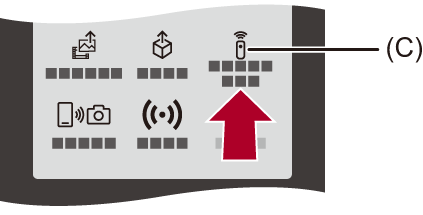
(C) [Shutter Remote Control]
-
Starta inspelningen.
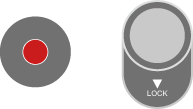
![]()
Startar/avslutar videoinspelningen
![]()
Tar en bild
 Inspelning under glödlampa
Inspelning under glödlampa
Slutaren kan förbli öppen från inspelningens början till slut, vilket är användbart för att fotografera stjärnhimlen eller nattlandskap.
Kom igång:
 Ställ in kameran på läget [M]. (
Ställ in kameran på läget [M]. ( Manuellt exponeringsläge)
Manuellt exponeringsläge)
 Ställ in kamerans slutartid på [B] (glödlampa). (
Ställ in kamerans slutartid på [B] (glödlampa). ( [B] (glödlampa))
[B] (glödlampa))
-
Toucha [
 ] för att börja spela in (fortsätt att toucha utan att ta bort ditt finger).
] för att börja spela in (fortsätt att toucha utan att ta bort ditt finger).
-
Ta bort ditt finger från [
 ] för att avsluta inspelningen.
] för att avsluta inspelningen.
 Skjut [
Skjut [![]() ] i riktning mot [LOCK] för att spela in med avtryckarknappen helt nedtryckt.
] i riktning mot [LOCK] för att spela in med avtryckarknappen helt nedtryckt.
(Skjut tillbaka [![]() ] till dess ursprungliga läge eller tryck på kamerans avtryckare för att avsluta inspelningen.)
] till dess ursprungliga läge eller tryck på kamerans avtryckare för att avsluta inspelningen.)
 Om Bluetooth-anslutningen bryts vid inspelning med [B] (glödlampa), gör du om Bluetooth-anslutningen igen, och avslutar sedan inspelningen från smartmobilen.
Om Bluetooth-anslutningen bryts vid inspelning med [B] (glödlampa), gör du om Bluetooth-anslutningen igen, och avslutar sedan inspelningen från smartmobilen.
|
– [Anslutning till Frame.io] |
Skicka bilder från kameran till en smartmobil med enkla åtgärder
Du kan föra över bilder till en smartphone som anslutits via Bluetooth bara genom att trycka på [Q] under uppspelning.
Du kan också använda menyn för ansluta enkelt.
 Du kan även utföra samma åtgärd genom att trycka på den Fn-knapp där du registrerat [Skicka bild (Smartphone)]. (
Du kan även utföra samma åtgärd genom att trycka på den Fn-knapp där du registrerat [Skicka bild (Smartphone)]. ( Fn-knappar)
Fn-knappar)
Kom igång:
 Anslut kameran till en smarttelefon via Bluetooth. (
Anslut kameran till en smarttelefon via Bluetooth. ( Ansluta till en smarttelefon (Bluetooth-anslutning))
Ansluta till en smarttelefon (Bluetooth-anslutning))
 Tryck på [
Tryck på [ ] i kameran för att visa uppspelningsskärmen.
] i kameran för att visa uppspelningsskärmen.
Skicka en enskild bild
-
Tryck på

 för att välja bilden.
för att välja bilden.
-
Tryck på [Q].
-
Välj [Välj enskild].
 Tryck på [DISP.] för att ändra sändningsinställningarna för bilderna. (
Tryck på [DISP.] för att ändra sändningsinställningarna för bilderna. ( Inställningar för att skicka bilder)
Inställningar för att skicka bilder)
-
Välj [OK] på smarttelefonen.
 Detta skapar automatiskt en anslutning via Wi-Fi.
Detta skapar automatiskt en anslutning via Wi-Fi.
Skicka flera bilder
-
Tryck på [Q].
-
Välj [Välj flera].
 Tryck på [DISP.] för att ändra sändningsinställningarna för bilderna. (
Tryck på [DISP.] för att ändra sändningsinställningarna för bilderna. ( Inställningar för att skicka bilder)
Inställningar för att skicka bilder)
-
Välj bilderna och för sedan över dem.

 : Välj bilder
: Välj bilder
 eller
eller  : Ställ in/Avbryt
: Ställ in/Avbryt
[DISP.]: För över
-
Välj [OK] på smarttelefonen.
 Detta skapar automatiskt en anslutning via Wi-Fi.
Detta skapar automatiskt en anslutning via Wi-Fi.
 Använd menyn för att föra över enkelt
Använd menyn för att föra över enkelt

 [
[![]() ]
]  [
[![]() ]
]  [Bluetooth]
[Bluetooth]  [Skicka bild (Smartphone)]
[Skicka bild (Smartphone)]
Inställningar: [Välj enskild]/[Välj flera]
 Vid [Välj enskild], tryck på
Vid [Välj enskild], tryck på 
 för att välja bilden och sedan på
för att välja bilden och sedan på  eller
eller  för att verkställa.
för att verkställa.
 Vid [Välj flera], används samma åtgärd som med “Skicka flera bilder”. (
Vid [Välj flera], används samma åtgärd som med “Skicka flera bilder”. ( Skicka flera bilder)
Skicka flera bilder)
|
– [MOV]-filmer, [Apple ProRes]-filmer
– [Anslutning till Frame.io] |
[Transfer Photo / Video]
Använd “LUMIX Lab” för att överföra bilder från kameran till din smarttelefon.
Kom igång:
 Anslut kameran till en smarttelefon. (
Anslut kameran till en smarttelefon. ( Ansluta till en smarttelefon (Bluetooth-anslutning))
Ansluta till en smarttelefon (Bluetooth-anslutning))
 Starta “LUMIX Lab” i smarttelefonen.
Starta “LUMIX Lab” i smarttelefonen.
-
Välj [Transfer Photo / Video] på skärmen [Camera].
 Anslut till kameran med wifi. Välj [Join] för att påbörja anslutningen.
Anslut till kameran med wifi. Välj [Join] för att påbörja anslutningen.
-
Välj bild som ska föras över.
 Peka på kryssrutan för att välja.
Peka på kryssrutan för att välja.
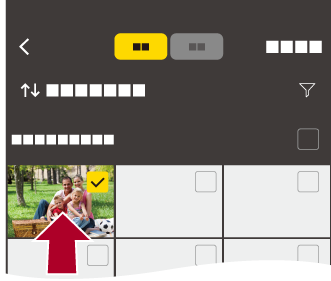
-
För över bilden.
 Välj [
Välj [![]() ].
].
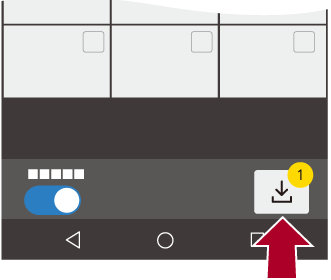
|
– [MOV]-, [Apple ProRes]-filmer
– [Anslutning till Frame.io]
|
[Auto-överföring]
Du kan automatiskt föra över bilder från kameran till din smarttelefon allteftersom de tas.
Kom igång:
 Anslut kameran till en smarttelefon via Bluetooth. (
Anslut kameran till en smarttelefon via Bluetooth. ( Ansluta till en smarttelefon (Bluetooth-anslutning))
Ansluta till en smarttelefon (Bluetooth-anslutning))
-
Aktivera [Auto-överföring] i kameran.


 [
[![]() ]
]  [
[![]() ]
]  [Bluetooth]
[Bluetooth]  [Auto-överföring]
[Auto-överföring]  [ON]
[ON]
 Funktionen kan även aktiveras i “LUMIX Lab”.
Funktionen kan även aktiveras i “LUMIX Lab”.
 Anslut till smarttelefonen med wifi.
Anslut till smarttelefonen med wifi.
-
Kontrollera sändningsinställningarna i kameran och tryck sedan på
 .
.
 För att ändra inställningen för sändning, tryck på [DISP.]. (
För att ändra inställningen för sändning, tryck på [DISP.]. ( Inställningar för att skicka bilder)
Inställningar för att skicka bilder)
 Automatisk överföring av bilder är möjligt när [
Automatisk överföring av bilder är möjligt när [![]() ] visas på kamerans inspelningsskärm.
] visas på kamerans inspelningsskärm.

-
Fotografera med kameran.
 [
[![]() ] visas i kamerans inspelningsskärm när en fil skickas.
] visas i kamerans inspelningsskärm när en fil skickas.
 Inställningar för att skicka bilder
Inställningar för att skicka bilder
Ställ in storlek och filformat för att skicka bilden.
-
Bekräftelseskärmen för inställningar för att skicka bilder kommer att visas, så tryck på [DISP.].
-
Ändra sändningsinställningarna.
[Storlek]
Ändra bildstorlek på bilden som ska skickas.
[Ursprunglig]/[Ändra] ([L], [M], [S], [XS] eller [VGA])
[Filformat]
Ställer in filformatet för bilderna som ska skickas.
[JPG/HEIF]/[RAW]
 Att stoppa automatisk överföring av bilder
Att stoppa automatisk överföring av bilder

 [
[![]() ]
]  [
[![]() ]
]  [Bluetooth]
[Bluetooth]  [Auto-överföring]
[Auto-överföring]  Välj [OFF]
Välj [OFF]
 En bekräftelseskärm visas som frågar om du vill avsluta Wi-Fi-anslutningen.
En bekräftelseskärm visas som frågar om du vill avsluta Wi-Fi-anslutningen.
|
Starta “LUMIX Lab” i smarttelefonen för att ansluta till kameran.
– Om lagringsstatus för de filer som inte skickats ändras, kanske det inte längre går att skicka filerna. – Om det finns många bilder som inte skickats, kanske det inte går att skicka alla filer.
Kameran kopplar automatiskt upp sig igen när temperaturen sjunker och då återupptas den automatiska bildöverföringen. Om den automatiska bildöverföringen inte återupptas måste du stänga av kameran och sätta på den igen för att koppla upp igen.
– Inspelning av videobilder
– [Anslutning till Frame.io] |
[Logga position]
Smarttelefonen sänder sin platsinformation till kameran via Bluetooth och kameran tar bilder samtidigt som den sparar platsinformationen som hämtas.
Kom igång:
 Aktivera GPS-funktionen på smarttelefonen.
Aktivera GPS-funktionen på smarttelefonen.
 Anslut kameran till en smarttelefon via Bluetooth. (
Anslut kameran till en smarttelefon via Bluetooth. ( Ansluta till en smarttelefon (Bluetooth-anslutning))
Ansluta till en smarttelefon (Bluetooth-anslutning))
-
Aktivera [Logga position] i kameran.


 [
[![]() ]
]  [
[![]() ]
]  [Bluetooth]
[Bluetooth]  [Logga position]
[Logga position]  [ON]
[ON]
 Funktionen kan även aktiveras i “LUMIX Lab”.
Funktionen kan även aktiveras i “LUMIX Lab”.
 Kameran kommer att gå in i ett läge där platsinformationen kan sparas och [
Kameran kommer att gå in i ett läge där platsinformationen kan sparas och [![]() ] visas i kamerans inspelningsskärm.
] visas i kamerans inspelningsskärm.
-
Ta bilder med kameran.
 Platsinformationen kommer att sparas på de bilder som tas.
Platsinformationen kommer att sparas på de bilder som tas.
|
Kanske smartmobilens GPS-positionering inte fungerar om smartmobilen befinner sig i en byggnad, en väska eller något liknande. Flytta smartmobilen till en position som ger en vid vy av himlen för att förbättra positioneringsprestandan. Se även smartmobilens bruksanvisning.
– [Anslutning till Frame.io] |
